Bạn đang đọc: Cách xóa lịch sử duyệt web trên trình duyệt Google Chrome
Lịch sử duyệt web là những thông tin cá nhân riêng tư, đôi khi rất nhạy cảm. Nếu bạn sử dụng chung máy tính với nhiều người thì thông tin này sẽ không còn riêng tư nữa. Hãy xóa lịch sử duyệt web ngay để bảo vệ thông tin của bạn khỏi “những ánh mắt tò mò”.
Hướng dẫn cách xóa lịch sử duyệt web trên trình duyệt Google Chrome
Lưu ý: Nếu chỉ muốn xóa lịch sử duyệt web trên thiết bị mà vẫn muốn giữ lại trong tài khoản Google thì bạn chỉ cần đăng xuất khỏi thiết bị đó trước khi xóa.
Bước 1: Mở trình duyệt Google Chrome, nhấn tổ hợp phím Ctrl + H để mở Lịch sử duyệt web.
Hoặc nhấn nút  góc phải trên cùng trình duyệt Chrome, chọn Lịch sử -> Lịch sử.
góc phải trên cùng trình duyệt Chrome, chọn Lịch sử -> Lịch sử.
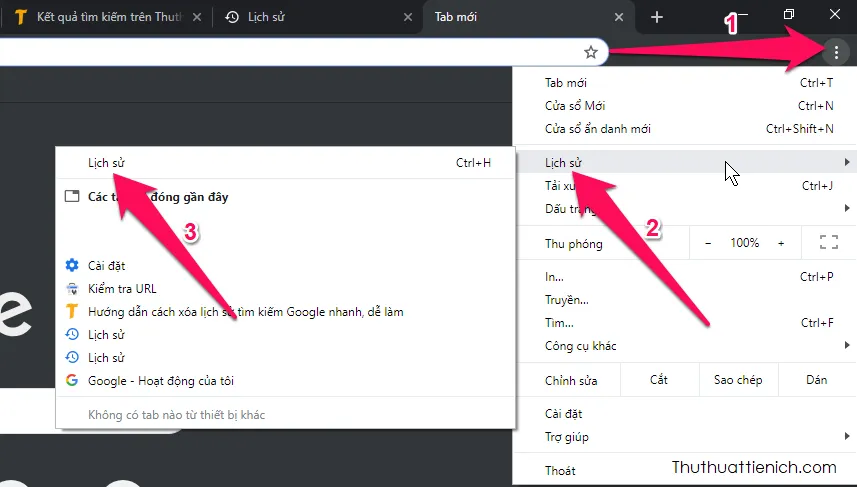
Bước 2: Nhấn nút  bên phải lịch sử duyệt web bạn muốn xóa chọn Xóa khỏi lịch sử.
bên phải lịch sử duyệt web bạn muốn xóa chọn Xóa khỏi lịch sử.
Bạn có thể lọc tìm kiếm bằng các nhập từ khóa vào khung tìm kiếm hoặc nhấn nút  bên phải trang web muốn lọc kết quả chọn Thêm từ trang web này.
bên phải trang web muốn lọc kết quả chọn Thêm từ trang web này.
Nếu muốn xóa nhiều kết quả tìm kiếm cùng lúc thì bạn tích vào ô vuông bên phải kết quả đầu tiên, nhấn và giữ nút Shift, tiếp đó tích vào ô vuông của kết quả cuối cùng. Bỏ nút Shift và nhấn nút Xóa để xóa toàn bộ lịch sử đã chọn.
Tìm hiểu thêm: Làm thế nào để chép ảnh/video/tập tin từ máy tính vào BlueStacks?
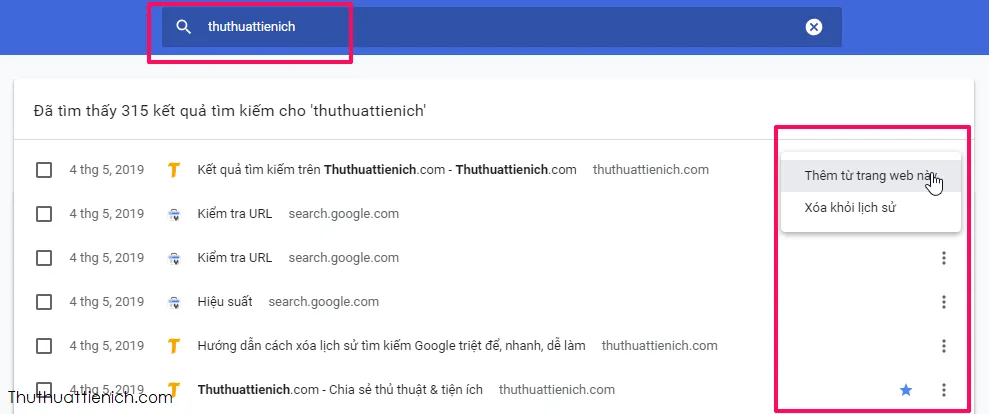
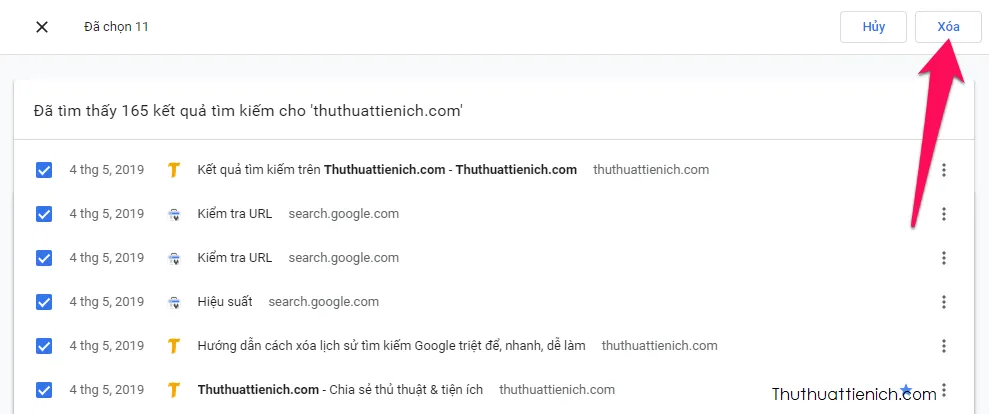
Nếu muốn xóa toàn bộ lịch sử duyệt web hoặc xóa trong 1h, 24h, 7 ngày, 4 tuần thì bạn nhấn nút Xóa dữ liệu duyệt web trong phần Lịch sử này (hoặc mở Cài đặt -> Nâng cao -> Xóa dữ liệu duyệt web).
Trong tab Nâng cao, chọn thời gian muốn xóa trong phần Phạm vi thời gian. Tích vào ô vuông trong phần Lịch sử duyệt web, bỏ dấu tích trong các phần còn lại rồi nhấn nút Xóa dữ liệu.
Lưu ý: Bạn muốn xóa thêm lịch sử tải xuống, biểu mẫu tự động điền hoặc các phần khác ở đây thì tích vào.
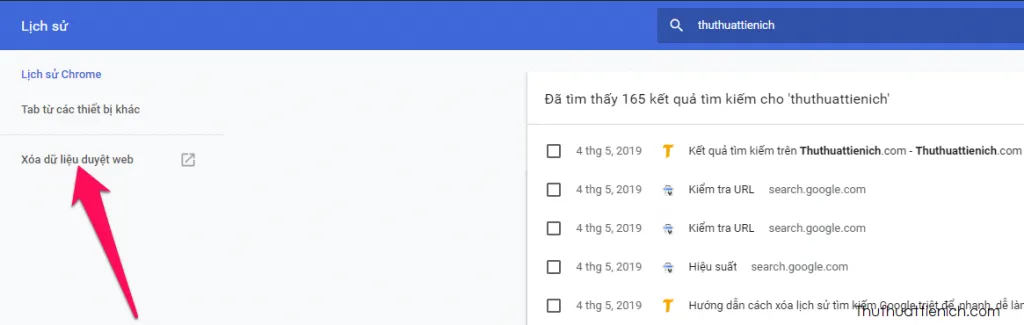
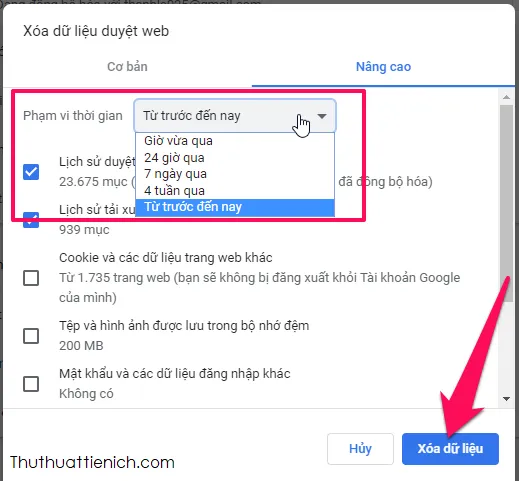
>>>>>Xem thêm: Một số phím tắt thông dụng trong win 7
Chúc các bạn thành công!!!
